文章詳情頁
在WPS手機版怎么進行加密保存_WPS Office詳細操步驟
瀏覽:158日期:2023-04-20 17:52:35
今天普及一下在WPS手機版中進行加密保存的詳細操作,下面就來學習在WPS手機版中進行加密保存的操作步驟吧,去了解了解,相信可以幫助到大家的。
1.首先,我們在手機上完成一個文檔,比如表格文檔,然后點擊保存。

2.點擊保存以后,則出現(xiàn)了一個新頁面,點擊“我的文檔”。
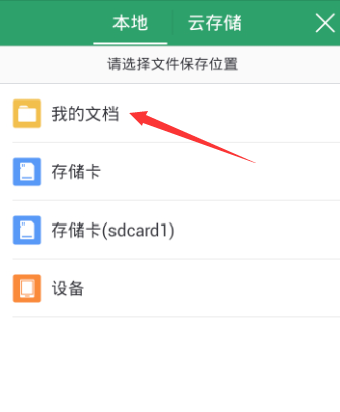
3.點擊“我的文檔”以后,繼續(xù)點擊左下角的“加密文檔”。

4.點擊以后,我們需要輸入加密的密碼,設置好自己的密碼。
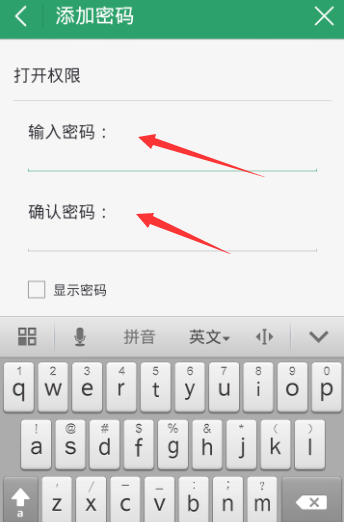
5.當我們將密碼和確認密碼都輸入完成以后,點擊右上角“完成”。
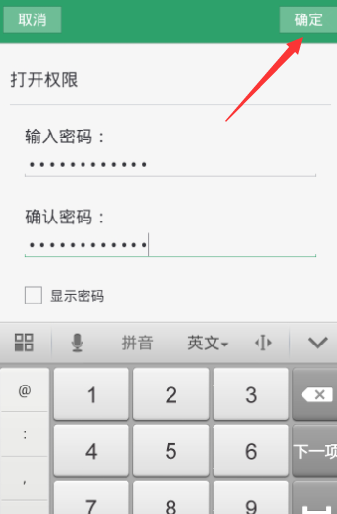
6.完成以后,下次再打開就需要輸入剛才輸入的密碼才能打開。
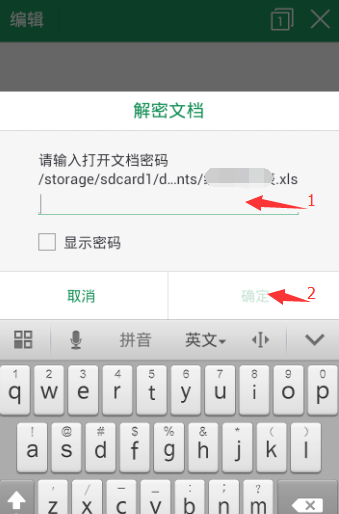
上面就是小編為大家?guī)淼脑赪PS手機版中進行加密保存的詳細操作教程,希望對大家能夠有所幫助哦。
相關文章:
1. WPS Office APP表格高亮功能怎么使用?使用表格高亮功能的步驟分享2. WPS Office 2016怎么增加外側邊框?增加外側邊框的操作步驟3. WPS Office APP表格內容怎么自動換行?自動換行表格內容的操作流程一覽4. WPS Office APP表格內容怎么自動換行?自動換行的操作方法介紹5. WPS Office 2016如何自定義安裝組件?自定義安裝組件操作流程詳解6. WPS Office 2019中刪除word文檔空白頁具體操作流程7. WPS Office APP表格復制和粘貼內容的方法8. WPS Office APP設置對齊方式的步驟9. WPS Office APP切換文檔的操作方法10. WPS Office部分功能將下線 包括教學工具箱、批量匯總表格等
排行榜

 網(wǎng)公網(wǎng)安備
網(wǎng)公網(wǎng)安備